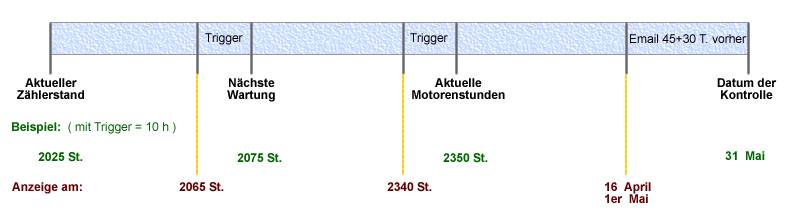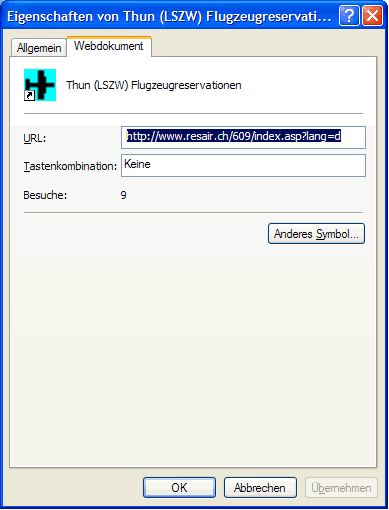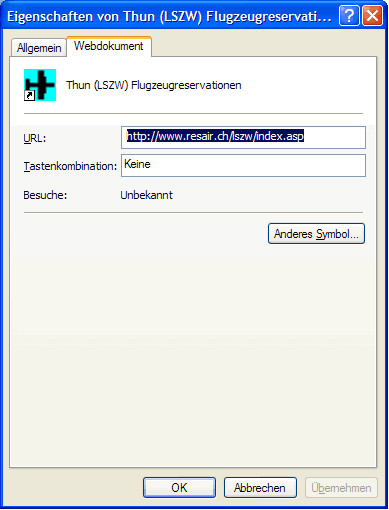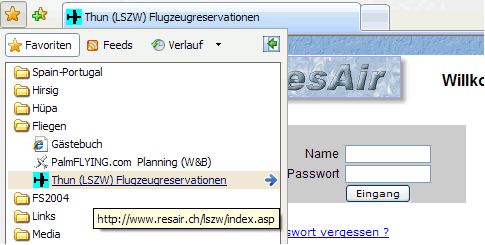| ResAir: Frequently Asked Questions (05.12.2025) |
 Admin: Kann man die Logfiles in einem Schritt herunterladen? Admin: Kann man die Logfiles in einem Schritt herunterladen? |
01.06.2003 |
| Ja, ganz unten im Logfile klicken sie auf den Knopf " Logs als Email versenden" waehlen sie den Monat und klicken sie auf "Senden " ihre Email muss im AdminProfil definiert und aktiv sein. |
| |
 Admin: Privates Flugzeug für die anderen Club-Mitglieder unsichtbar machen Admin: Privates Flugzeug für die anderen Club-Mitglieder unsichtbar machen |
26.01.2013 |
Ein privates Flugzeug kann für einzelne oder mehrere Mitglieder unsichtbar gemacht werden.
Die Administratoren, Fluglehrer und "privilegierten Mitglieder" können das Flugzeug aber immer sehen.
Vorgehen zum unsichtbar machen eines privaten Flugzeuges.
1) Im Menu "Flugzeuge", beim betreffenden Flugzeug die Option "Privatflugzeug" anhaken und den Knopf "Modifizieren" klicken.
2) Benutzen sie das Menu "Globals" um ein Flugzeug im Kalender unsichtbar zu machen, wählen sie "Flugzeug im Kalender ausblenden" und wählen sie für welche Mitglieder/Gruppen dies gilt, dann klick auf "Proceed".
3) In der Mitgliederliste, Detail editieren wählen desjenigen Mitgliedes wo das Privatflugzeug sehen soll. (Notizblock ganz rechts)
4) Klicken auf "Sichtbare Flugzeuge" Select >>.
5) Auswählen Spalte anhaken für "Erlaubte Flugzeuge" und Knopf "Speichern" klicken.
6) Klick auf "Sichtbare Flugzeuge" Select>>.
7) Das Privatflugzeug dieses Mitglieds auswählen und "Speichern".
Von jetzt an kann nur dieses Mitglied (oder mehrere wenn man Punkt 3 bis 7 wiederholt) sein Flugzeug sehen.
Achtung: Wenn ein Mitglied aus versehen die Sichtbarkeit seines Privatflugzeuges auschaltet, kann nur der Administrator dies wieder einschalten!
|
| |
 Admin: Wie aendere ich die Namen auf der Seite Emergency? Admin: Wie aendere ich die Namen auf der Seite Emergency? |
29.10.2003 |
| Wenn die Verantwortlichen ihre Adressdaten und Tel.-Nummern aendern, so wird dies auf der Seite "Emergency" automatisch geaendert.
Veraenderung des Status ist nur durch Admin möglich. |
| |
 Admin: Wie bekomme ich eine komplette Mitgliederliste? Admin: Wie bekomme ich eine komplette Mitgliederliste? |
01.04.2003 |
| Im Admin Menu klicken sie auf "Export"und waehlen sie das Format. Fuer Admin muss eine gueltige E-Mail eingetragen sein. |
| |
 Admin: Wie installiert man die 3-Monate Kontrolle? Admin: Wie installiert man die 3-Monate Kontrolle? |
20.06.2013 |
Wenn ein Pilot während 3 Monaten nicht geflogen ist, muss er mit zusammen mit einem Fluglehrer reservieren.
(Er kann keine selbstständigen Reservationen mehr machen)
1) Einloggen als Administrator und dann ins Untermenu "Config" wechseln.
2) In der Rubrik CST_3_MONTHS, die Anzahl Monate eingeben für die die Regel gilt. (z.B. 3 Monate)
3) Im Untermenu "Globals", die Regel für die gewünschte Gruppe von Piloten einschalten.
Beispiel: Regel für alle Piloten einschalten und dann für alle Fluglehrer wieder ausschalten.
4) Man kann die Kontrolle auch für einzelne Piloten über die Mitgliederliste ein oder ausschalten.
Der Wert "0" (in CST_3_MONTHS) schaltet die 3-Monate Kontrollfunktion auf inaktiv.
Beachten: Im Untermenu "Stats" werden die Piloten aufgelistet die in den letzten 3 Monaten nicht gefolgen sind.
|
| |
 Admin: Wie kann der Zugriff ein Mitglied verhindert werden? Admin: Wie kann der Zugriff ein Mitglied verhindert werden? |
07.03.2003 |
| Mitglied in der Mitgliederliste selektieren- "Status" wählen und in der Auswahl " Blockiertes, gestrichenes oder demissioniertes Mitglied"wählen -Speichern |
| |
 Admin: Wie kann die Anzahl Resevationen pro Mitglied limitiert werden? Admin: Wie kann die Anzahl Resevationen pro Mitglied limitiert werden? |
30.04.2003 |
| Gehen sie in die Mitgliederliste suchen und modifizieren sie das gewünschte Mitglied und geben sie die max.Anzahl der Reservationen ein die das Mitglied machen darf. Speichern. Danach kann das Mitglied erst eine weitere Reservation machen, wenn eine Reservation abgelaufen ist oder gelöscht wurde. |
| |
 Admin: Wie kann ich ein Mitglied in der Mitgliederliste für die anderen Mitglieder unsichtbar machen? Admin: Wie kann ich ein Mitglied in der Mitgliederliste für die anderen Mitglieder unsichtbar machen? |
07.03.2003 |
| Mitglied in der Mitgliederliste selektieren- "Status" wählen und in der Auswahl "Versteckt" wählen -Speichern |
| |
 Admin: Wie kann ich feststellen ob ein Mitglied den Kontrollflug ausgeführt hat? Admin: Wie kann ich feststellen ob ein Mitglied den Kontrollflug ausgeführt hat? |
28.04.2003 |
| Wenn beim "naechster Kontrollflug" ein Datum eingegeben wird, wird dem Mitglied 45 Tage vor Ablauf des Datums eine Meldung angezeigt.Verpasst das Mitglied den Kontrollflug, kann es keine Reservationen mehr machen. Es bleibt nur noch der Anruf beim Fluglehrer oder beim Admin für einen neue Reservation.Wird kein Datum eingetragen ist diese Funktion ausgeschaltet. |
| |
 Admin: Wie kann ich sicherstellen dass eien Meldung an die Mitglieder von allen gesehen wird ? Admin: Wie kann ich sicherstellen dass eien Meldung an die Mitglieder von allen gesehen wird ? |
14.09.2007 |
Diese Funktion gibt es seit dem 26 Juni 2007. Sie gestattet die einmalige Anzeige einer Informationseite beim einloggen eines Mitgliedes.
Verfahren zum Einstellung dieser Funktion:
1) Gehe zur Modifikationsseite der News (Home) - Link: "Infos Int."
2) Drücke den Knopf "Reset Trig Info" es erscheint eine Bestätigungsmeldung.
3) Erstelle eine neue Info. Die Felder "Unsichtbar" und "Sichtbar bis" werden zur Anzeige berücksichtigt, dies gestattet die Anzeige auszublenden oder zeitlich zu limitieren.
4) Im Titel der Info benutze am Anfang des Titels das Wort"InfoTrig" (ohne Anführungszeichen)
Beispiel: InfoTrig Titel der Information
5) Drücke den Knopf "Set Trig Info" es erscheint eine Bestätigungsmeldung.
Ab diesem Moment wird bei jedem Login eines Mitglieds, einmal die neue Meldung angezeigt.
|
| |
 Admin: Wie kontrolliert man ob eine Reservation zu spät gelöscht wurde ? Admin: Wie kontrolliert man ob eine Reservation zu spät gelöscht wurde ? |
12.08.2010 |
Es ist möglich zu wissen wann ein Pilot die Reservierung kurz bevor sie aktiv wurde gelöscht hat.
(Einige Piloten löschen die Reservation erst kurz bevor sie Aktiv wird)
Dazu sind 2 Parameter zu modifizieren in der Konfigurationsmaske "Config" die nur dem Administrator mit der Kennung "Admin" zur Verfügung steht:
CSTR_EMAIL_CHECK: definiert die Mailadresse der Person die diese Kontrollfunktion ausübt.
CST_LIMIT_DEL_RES: definiert die Zeit in Minuten zwischen dem Zeitpunkt der Löschung und dem Anfang der Reservation.
Beispiel:
Sie definieren 30 Minuten als Limite; wenn ein Pilot seine Reservation von 10:00 bis 11:00 um 9:35 löscht wird automatisch ein E-mail versendet an die definierte E-Mail der Kontollperson versendet.
Die E-mail wird nicht versendet wenn der Pilot die Reservation um 9:25 löscht.
Die versendete E-Mail enthält den Löschzeitpunkt, Name des Piloten, Flugzeug und Beginnzeitpunkt der Reservation.
ACHTUNG: Wenn sie keine E-Mail definieren wollen, setzten sie bitte "0" (null) anstelle der Mailadresse
(das Mail-Feld darf nicht leer sein!)
|
| |
 Admin: Wie werden die Wartungsintervalle definiert ? Admin: Wie werden die Wartungsintervalle definiert ? |
23.01.2011 |
Die Felder sollen wie im untenstehenden Bild ausgefüllt werden.
Beachten Sie bitte:
- Das Feld 'Trigger' erscheint NUR WENN das Modul Flugbuch eingestellt ist (Option).
- Eine Anzeige in der Reservationseite erscheint NUR WENN im 'Trigger' eine Zeit definiert ist.
- Die E-Mail an die Wartungsverantwortlichen werden nur an die im Feld E-Mail an Wartungsverantwortlichen eingetragenen Adressen versendet. (Maske Flugzeug)
- Mehrere E-Mailadressen müssen durch (Semikolon) ; getrennt eingetragen werden.
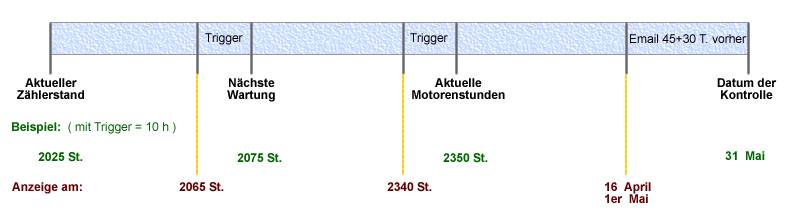
|
| |
 Die Zeitangaben von Sonnenaufgang , Sonnenuntergang erscheinen nicht im Kalender Die Zeitangaben von Sonnenaufgang , Sonnenuntergang erscheinen nicht im Kalender |
31.12.2007 |
Die Zeitangaben erscheinen nach einer kleinen Prozedur die man im "Admin" Profil ausführt:
1) Gehen Sie zum Link "SR-SS"
2) Kontrollieren Sie die Angaben auf Richtigkeit, falls nötig modifizieren Sie die Eigabedaten und speichern Sie sie mit dem Knopf „Modifizieren.
3) Erstellen Sie die Tabelle indem Sie das entsprechende Jahr und Land auswählen, anschliessend mit dem Knopf „Create“ die Tabelle speichern .
4) Nach kurzer Wartezeit erscheint die Tabelle unter "Existing Tables".
Es ist möglich die generierten Daten zu kontrollieren mit dem Lupen-Symbol oder die Daten mit dem Papierkorb-Symbol zu löschen.
Es ist möglich die Tabellen für mehr als ein Jahr zum voraus zu generieren.
|
| |
 Fehler: 'Ihr Browser akzeptiert keine Cookies oder der Link in den Favoriten ist nicht korrekt' Fehler: 'Ihr Browser akzeptiert keine Cookies oder der Link in den Favoriten ist nicht korrekt' |
10.11.2007 |
Dieser Fehler entsteht bei einer falschen Registrierung des Resair Links in Ihren Favoriten. Als Folge einer automatischen Umleitung ist der angezeigte Link nicht derjenige den sie bei den Favoriten speichern sollten. Es ist nötig den Link in dem Favoriten wie folgt zu korrigieren:
Anleitung für Internet Explorer (Version 7)

1) Klicken sie auf Favoriten (gelber Stern) und suchen sie den Resair Link
2) Klicken sie mit der Maustaste RECHTS : es erscheint ein Kontextmenu
3) Wählen sie "Eigenschaften", es erscheint das folgende Fenster:
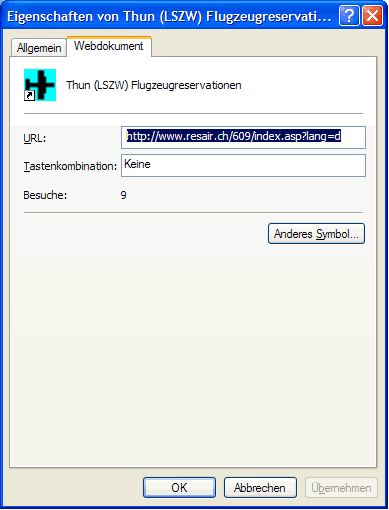
4) Verändern sie den Link wie folgt (ersetzen sie die Ziffer 609) durch den Code ihrer Website (Zum Beispiel LSZW für Thun)
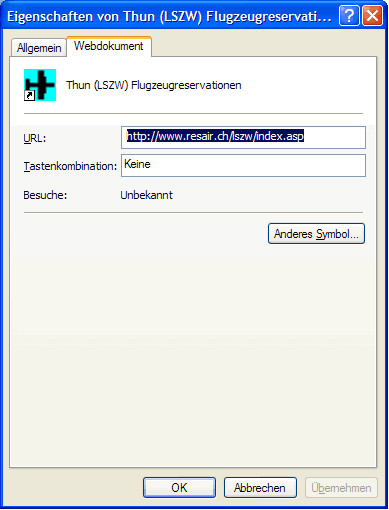
5) Bestätigen sie mit OK
Die Richtigkeit der URL können sie nun testen indem sie mit der Maus über den Link fahren, das gelbe Popup zeigt nun den korrekten Link :
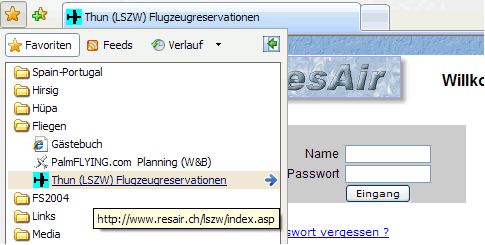
|
| |
 Ich habe keinen Zugriff auf die Reservationsseite (Seite kann nicht angezeigt werdenn)- was tun? Ich habe keinen Zugriff auf die Reservationsseite (Seite kann nicht angezeigt werdenn)- was tun? |
04.01.2013 |
| Versuchen sie andere Webseiten aufzurufen, wenn das nicht gelingt haben sie ein temp. Internet Verbindungsproblem, versuchen sie es später nochmal. |
| |
 Kann man den Kalender in einem anderen Web einfügen ? Kann man den Kalender in einem anderen Web einfügen ? |
15.09.2019 |
Ja, für diesen Zweck fügt man einfach den folgenden HTML Code in die Website ein auf der der Kalender erscheinen soll.
<script src="https://www.resair.ch/scripts/cal.asp?o=CODE_OACI">
Bitte ersetzten Sie den CODE_OACI durch den Code ihrer Website
(z.B ersetzen Sie CODE_OACI durch LSGB um den Kalender von Bex einzubinden. ) |
| |
 Kann man die News zugleich auf einer anderen Website anzeigen? Kann man die News zugleich auf einer anderen Website anzeigen? |
26.06.2005 |
Ja geben sie auf ihrer Website folgenden Code in HTML ein:
<iframe src="https://www.resair.ch/api/infolist.asp?c=CODE_OACI" width="400" height="300" frameborder="0" scrolling="NO" sandbox="allow-same-origin allow-scripts allow-popups"></iframe>
ersetzen sie CODE_OACI durch den link zu ihrer Reservationsseite
(Beispiel: CODE_OACI ersetzen durch lszw für die Seite von Thun)
|
| |
 Mechaniker: Wie nehme ich ein Flugzeug in die Wartung? Mechaniker: Wie nehme ich ein Flugzeug in die Wartung? |
25.02.2004 |
| Mit der Kennung "Wartung" können sie ein Flugzeug wie bei einer normalen Resevation in die Wartung nehmen. Piloten die das Flugzeug bereits reserviert haben werden, werden auf Warteliste gesetzt und automatisch per Mail,SMS informiert. Wartung kann auch einer Person(Mechaniker) durch den Admin zugewiesen werden. |
| |
 Warum bekomme ich kein SMS wenn der Fluglehrer meine Resevation gelöscht hat? Warum bekomme ich kein SMS wenn der Fluglehrer meine Resevation gelöscht hat? |
21.12.2004 |
1) Wenn die Reservation später als (normalerweise) 48 Std.nach Aenderung oder Löschung beginnt, wird kein SMS versendet. Es wird aber immer ein Email versendet.
2) Ihre Mobilenummer muss in Ihre Profil eingtragen und aktiviert sein.
3) Geben sie die Nummer im Format 0041792512467 ein, NICHT wie +41-(0)79.251 24 67
4) Einige Nokia (z.B.9210) haben Probleme mit der Darstellung der SMS, wenn sie alle obigen Punkte richtig haben und trotzdem kein SMS erhalten, wenden sie sich an den Admin.
Bitte schauen auf französich für mehr Infos ! |
| |
 Warum erscheint die Einstiegsseite immer auf französich? Warum erscheint die Einstiegsseite immer auf französich? |
25.03.2003 |
Grundsätzlich passiert dies auf einem PC im "C"
Wenn ein Mitglied vor Ihnen in einer anderen Sprache reserviert hat wird dies in einem Cookie gespeichert und beim nächsten mal angezeigt.
Wenn sie die Sprache erneut auswählen (Sprachflagge) ist wieder diese Sprache als Grundeinstellung ausgewählt.
Unter "Meine Daten" können Sie Ihre Sprache festlegen. |
| |
 Warum kann ich die Daten auf dem Kalender nicht anwählen? Warum kann ich die Daten auf dem Kalender nicht anwählen? |
31.07.2025 |
Der neue Kalender funktioniert mit dynamischem HTML es ist dennoch möglich dass dies mit ihrem Browser nicht funktioniert.
Sie können den Kalender unter "Meine Daten"auf die alte Form zurückstellen.
In diesem Fall benutzen sie einen anderen Browser
ResAir ist getestet mit folgenden Browsern:
- IExplorer
- Mozilla Firefox
- Crazy Browser
- Netscape
- Opera
Sie können den Kalender unter "Meine Daten"auf die alte Form zurückstellen. |
| |
 Warum kann ich kein Flugzeug ohne Fluglehrer buchen? Warum kann ich kein Flugzeug ohne Fluglehrer buchen? |
23.07.2004 |
| Wenn in Ihrem Profil der Status Flügschüler zugewiesen wurde könne Sie nur mit Fluglehrer buchen; wenn sie nicht mehr Flügschüler sind kann der Admin diese Sperre aufheben. |
| |
 Warum kann ich nicht alle Flugzeuge resevieren? Warum kann ich nicht alle Flugzeuge resevieren? |
26.07.2004 |
| Weil durch den Administrator ihre Auswahl eingeschraenkt wurde. |
| |
 Warum kann ich nicht in den Mitgliederbereich einsteigen? Warum kann ich nicht in den Mitgliederbereich einsteigen? |
11.03.2003 |
| Mehrere Möglichkeiten: 1) Ihr Browser akzeptiert keine Cookies, sie können die Sicherheitsstufe im IE anpassen; 2) sie haben ihr Passwort vergessen; klicken sie auf den Link "Passwort vergessen ?" und geben Sie ihren Nachname und Ihre E-Mail ein, dann wird ihnen ihr Passwort zugemailt. 3) Eine Meldung sagt ihnen sie sollen den Administraor kontaktieren. Sie finden die Adresse des Admin ebenfalls auf dem Link "Passwort vergessen ?" |
| |
 Warum kann ich nicht mehr reservieren wenn mein Kontrollflug abgelaufen ist? Warum kann ich nicht mehr reservieren wenn mein Kontrollflug abgelaufen ist? |
15.07.2003 |
| Wenn die Funktion Kontrollflug verwendet wird erlaubt das System keine Reservationen nach abgelaufenem Kontrollflug-Datum mehr. |
| |
 Warum kann ich nicht schon im nächsten Jahr reservieren' Warum kann ich nicht schon im nächsten Jahr reservieren' |
25.03.2003 |
| ResAir blockiert Reservationen ausserhalb einer durch Admin gesetzen Limite; wenn sie denken dass diese Limite zu kurz oder zu lang ist kontaktieren Sie den Admin. |
| |
 Warum verliere ich jedesmal beim öffnen eines Popup Fensters die Session? Warum verliere ich jedesmal beim öffnen eines Popup Fensters die Session? |
01.11.2009 |
Dies ist ein bekannter Microsoft IE Fehler! Durch Verwendung eines anderen Browsers können sie dies umgehen;
ResAir funktioniert mit folgenden Browsern:
Mozilla
Crazy Browser
Netscape
Opera |
| |
 Wie benutze ich die Agenda für Fluglehrer? Wie benutze ich die Agenda für Fluglehrer? |
23.07.2004 |
| Buchen sie die Fluglehrer in der Zeit wo sie zur Verfügung stehen. Datum auf dem Kalender wählen. |
| |
 Wie kann ich die Agenda der Fluglehrer ansehen? (Option) Wie kann ich die Agenda der Fluglehrer ansehen? (Option) |
29.10.2003 |
| In Ihrem Profil unter " Meine Daten"können sie unten links die Fluglehrer einblenden wie bei Flugzeuge anzeigen. Speichern. |
| |
 Wie kann ich eine Flugzeug über mehrere Tage ansehen? Wie kann ich eine Flugzeug über mehrere Tage ansehen? |
09.03.2003 |
| Bei Anzeige des Kalenders clicken sie auf "15" am rechten Rand auf der Linie des gewünschten Flugzeugs, dann werden ihne die nächsten 15 Tage dieses Flugzeuges angezeigt. Unten auf der Maske können sie weitere 15 Tage anzeigen. |
| |
 Wie kann ich einen Techn. Verantwortlichen einem Flugzeug zuordnen? Wie kann ich einen Techn. Verantwortlichen einem Flugzeug zuordnen? |
23.07.2004 |
| Man muss den Staus des Mitglieds auf "Mechaniker" setzen ,dann erscheint das Mitglied in der Liste der Verantwortlichen für das Flugzeug.Hier könne die Daten des Flugzeuges geaendert werden oder das Flugzeug auf Wartung gesetzt werden. |
| |
 Wie kann ich mich in der Mitgliederliste für die anderen Mitglieder unsichtbar machen? Wie kann ich mich in der Mitgliederliste für die anderen Mitglieder unsichtbar machen? |
23.07.2004 |
| Aendern sie in Ihren Profil die Option "Versteckt, in der Mitgliederliste unsichtbar" auf ja, so sie sind für die anderen Mitglieder unsichtbar, der Admin kann ihre Daten aber immer sehen und aendern. |
| |
 Wie mache ich eine Reservation auf der Warteliste (Standby) Wie mache ich eine Reservation auf der Warteliste (Standby) |
09.03.2003 |
Das System macht dies automatisch.
Wenn ein Flugzeug schon in der von Ihnen gewählten Zeit reserviert ist, werden sie auf Warteliste gebucht.
Bei Freigabe erhalten sie eine E-mail(und SMS)-Bestätigung.
Natürlich nur wenn Sie unter "Meine Daten"eine E-Mail und ihre Mobilnummer gespeichert und aktiviert haben.Wenn ein Flugzeug schon in der von Ihnen gewählten Zeit reserviert ist, werden sie auf Warteliste gebucht. .
Bei Freigabe erhalten sie eine E-mail(und SMS)-Bestätigung.
Natürlich nur wenn Sie unter "Meine Daten"eine E-Mail und ihre Mobilnummer gespeichert und aktiviert haben. |
| |
 Wie sende ich ein E-Mail aus Resair an 2 Adressen? Wie sende ich ein E-Mail aus Resair an 2 Adressen? |
14.04.2003 |
| Es genügt wenn sie in " Meine Daten" 2 Mailadressen definieren, diese müssen durch ein Semikolon getrennt sein. Sie haben max. 120 Zeichen zur Verfügung. |
| |
| X Fenster schliessen |